Instrukcja użytkowania. nawigatora neurochirurgicznego TCP. wykonanego w IPPT PAN w ramach projektu KBN PBZ 02009,
|
|
|
- Joanna Łuczak
- 8 lat temu
- Przeglądów:
Transkrypt
1 Instrukcja użytkowania nawigatora neurochirurgicznego TCP wykonanego w IPPT PAN w ramach projektu KBN PBZ 02009, Zespół: T.A. Kowalewski 1 D. Ircha 2 A. Cybulski 1 R. Krajewski 3 1. IPPT PAN, Warszawa 2. Uniwersytet Warszawski, Wydział Fizyki 3. Akademia Medyczna w Warszawie 1
2 Spis treści 1. Wstęp 2. Budowa systemu nawigatora TCP 2.1. Układ akwizycji 2.2. Układ wyświetlania 2.3. Zasilacz - sterownik 2.4. Sondy narzędziowe 2.5. Wzorce kalibracyjne 2.6. Dane techniczne układu 3. Przygotowanie układu do pracy. 3.1 Sposób łączenia urządzeń systemu nawigatora Podwieszanie kamer i rozmieszczenie osprzętu Podłączanie okablowania 3.2. Przygotowanie pacjenta do zbiegu z nawigatorem Przeprowadzenie diagnostyki MRI/CT pacjenta spełniającej wymagania nawigacji Porządkowanie danych MRI/CT pacjenta przed wczytaniem do nawigatora 4.Przygotowanie systemu nawigatora do obsługi zabiegu na sali operacyjnej 4.1. Kalibrowanie wstępne 4.2.Wczytywanie do nawigatora obrazów ze skanerów MRI lub CT i przeskalowanie stosu obrazowego na współrzędne rzeczywiste pola operacyjnego 4.3. Kalibrowanie korekcyjne 2
3 5. Procedury robocze 5.1 Sposoby posługiwania się nawigatorem podczas operacji 5.2. Automatyczne śledzenie położenia sondy pointera lub narzędzia 5.3. Procedury pomocnicze 1.Wstęp Modelowy nawigator neurochirurgiczny TCP umożliwia wyznaczanie położenia określonego punktu wskaźnika z sondą ze swiecącymi LED lub końcówki narzędzia chirurgicznego zaopatrzonego w taką sondę w rzeczywistym układzie współrzędnych stołu operacyjnego. Rzeczywiste położenie wyznaczonego punktu jest wyświetlane na przeskalowanych warstwach (slices) stosu obrazów ze skanerów MRI lub CT. Dla sprawnego działania on line i skrócenia czasu wskazywania położenia do 0.5 s układ wykorzystuje dwa sprzężone komputery. Jeden komputer pracujący z monitorem graficznym przechowuje, wyświetla, sortuje, obrabia, eksportuje obrazy MR i CT. Drugi komputer prowadzi akwizycję obrazów z kamer CCD, steruje LED płytki kalibracyjnej, płytki korekcyjnej oraz sondy i wyznacza położenie charakterystycznego punktu narzędzia (TCP). Po wyznaczeniu położenia przesyła dane o położeniu do komputera pierwszego i dalej na monitor graficzny, gdzie są nakładane na obraz MR lub CT wczytany podczas przygotowania operacji. Nawigator pracuje dobrze z quasinieruchomym lub wolno poruszającym się pointerem lub narzędziem z sondą. Maksymalna prędkość przesuwu narzędzia, przy której układ nadąża wyznaczać położenie wszystkich LED, wynosi 0.5 cm/s. 2. Budowa systemu nawigatora TCP Jak pokazano na rys.1 nawigator składa się z: - komputera Pentium II nazywanego w systemie medic pracującego pod DOSem obsługującego program grab1 z interfejsem użytkownika - komputera Pentium II nazywanego w systemie flow pracującego pod LINUXem obsługującego program QtMedic z interfejsem użytkownika - trzech kamer TV CCD wraz z obiektywami i systemem podwieszania 3
4 - sondy z czterema LED i wskaźnikiem (lub narzędziem) - płytki kalibrującej z sześcioma LED - płytki korygującej z czterema LED przystosowanej do zamocowania na ramie stereotactic umieszczonej na głowie pacjenta - sterownika zasilającego wszystkie LED oraz kamery TV CCD - okablowania 2.1. Układ akwizycji rys.1 Na układ akwizycji składa się komputer Pentium II medic pracujący pod DOS z monitorem kolor. Akwizycję prowadzi się korzystając z programu grab1 z interfejsem użytkownika. Dostępne menu pokazano niżej. 4
5 Układ akwizycji rejestruje obrazy sondy synchronizując rejestrację z sekwencyjnym zapalaniem LED. Ponadto przeprowadza kalibrację wstępną i korekcyjną testuje działanie LED, wyznacz położenie TCP i przesyła dane o tym położeniu do układu wyświetlania. Program pozwala na rejestracje obrazów LED seriami w zadanym odstępie czasowym z automatycznym nadawaniem nazw i katalogowaniem w wybranych obszarach pamięci. Nawigator ma ustawioną rejestrację w taki sposób, że zapisuje sekwencje 7 obrazów płytki kalibrującej. Środkowy, czwarty obraz w serii, jest obrazem odniesieniowym, na którym wszystkie LED nie świecą. Na każdym z pozostałych obrazów widać inną ale tylko jedną świecącą LED. Dla sondy i płytki korekcyjnej rejestrujemy 5 obrazów, środkowy trzeci obraz w serii jest obrazem odniesieniowym. Od obrazu ze świecącą LED odejmuje się obraz odniesieniowy. Program realizuje złożoną obróbkę obrazów wynikowych wyznaczając położenie LED i położenie TCP. Przedstawiany na rysunkach program akwizycyjny nazywa się MAIN ale jest to grab1 w wersji demo. Podstawowa obsługa ekranów interfejsu użytkownika: - wychodzimy z menu Esc 5
6 - przesuwamy się po menu strzałkami prawo, lewo - rozwijamy opcję strzałkami góra, dół rys.2 Ekran podstawowy interfejsu użytkownika programu grab1 rys.3 Wybór rozmiaru czcionki interfejsu użytkownika (rozmiar czcionki w pikselach) 6
7 rys.4 Okno wyboru do konfigurowania interfejsu użytkownika grab1 7
8 rys.5 Ładowanie i zapisywanie kalibracji rys.6 Wczytywanie zbioru kalibracyjnego calib.dat 8
9 rys.7 Okno dialogowe do wczytywania zbioru kalibracyjnego rys.8 Testowanie LEDs w płytce kalibracyjnej, sondzie i płytce korekcyjnej ponadto justowanie kamer układu obserwacji na podstawie widocznych jednocześnie obrazów z trzech kamer. Opcje Find wyszukiwanie LED i Get Points do zbierania współrzędnych punktów kalibracyjnych. Opcja FiNd rejestrowanie bieżących współrzędnych LED sondy i położenia TCP. 9
10 Wybierając Get Points rejestrujemy kolejne położenia płytki wzorcowej a następnie przez edycję dopisujemy współrzędne rzeczywiste i zmieniamy nazwę points.tmp na calib.dat. rys.9 Dobieranie poziomu progowania w obrazach LED rys.10 Wyjście do DOS z interfejsu użytkownika grab1 10
11 2.2. Układ wyświetlania Na układ wyświetlania składa się komputer Pentium II pracujący w Linux wyposażony w monitor graficzny color 19 Samsung, SyncMaster 900p. Wyświetlanie i obróbkę graficzną obrazów prowadzi się w programie QtMedic z interfejsem użytkownika. Dostępne menu pokazano niżej. W oprogramowaniu QtMedic można zrealizować podane niżej procedury: wczytywanie obrazów ze skanerów medycznych CT i MR w formatach... tworzenie stosów obrazów CT i MR w formatach... tworzenie przekrojów axial, sagital i coronal z obrazów MR zaznaczanie położenia znaczników i wyznaczanie ich współrzędnych w skali obrazu rekonstrukcja 3D z obrazów MR Szczegóły tych procedur opisane są w odrębnej instrukcji programu QtMedic. 2.3 Zasilacz - sterownik Schemat sterownika pokazano na rys.11 11
12 rys.11 Sterownik umożliwia zasilanie jednocześnie trzech kamer CCD stabilizowanym napięciem +12V, ponadto jeszcze dwóch innych dowolnych urządzeń, w tym jednego na napięcie +12V i drugiego na napięcie +5V. Sterownik ma wbudowany układ kontrolujący pracę ośmiu LED w płytce kalibrującej + dwóch obwodach zbiorczych lub jednocześnie w sondzie i płytce korekcyjnej, czy też w sondzie i dwóch obwodach zbiorczych. Każdy obwód zbiorczy może mieć maksymalnie po 5 LED połączonych równolegle. Z kontrolera LED na płytę czołową sterownika wyprowadzonych jest pięć gniazd : - dwa gniazda 9 pin jedno - do podłączenia kabla sondy i płytki korekcyjnej drugie - do podłączenie płytki kalibracyjnej - gniazdo 12 pin - do podłączenia kabla spinającego sterownik z komputerem 12
13 - dwa gniazda mini jack mono - do podłączenia dwóch obwodów zbiorczych LED Ponadto na płycie znajduje się przełącznik włączający zamiennie albo płytkę kalibracyjną,albo sondę i płytkę korekcyjną Sondy narzędziowe Układ identyfikuje charakterystyczny punkt pointera lub narzędzia roboczego (TCP) na podstawie położenia dołączonej do nich zminiaturyzowanej sondy. Sonda pokazana na rys.12 wykonana jest z plexi i ma wmontowane cztery rurkowe LED o średnicy 3 mm. Zastosowano nowe wysokowydajne LED. Sonda zakończona jest hermetycznym złączem do kabla zasilającego. Kabel sondy narzędziowej ma wtyczkę dostosowaną do gniazda w sterowniku-zasilaczu. Sonda jest przystosowana do sterylizacji. Rys.12 W niektórych przykładowych eksperymentach opisanych w instrukcji wykorzystywana była sonda testowa starszej konstrukcji z sześcioma LED. W układzie zainstalowanym na sali operacyjnej zastosowano sondę ergonomiczną będącą dalszym rozwinięciem konstrukcji z rys Wzorce kalibracyjne Płytka wzorcowa do automatycznej kalibracji układu stołu modelowego wyposażona jest w 6 LED sterowanych z portu równoległego komputera. 13
14 Przed kalibracją do komputera wczytuje się położenia rzeczywiste LED na płytce jako dane odniesieniowe. Konstrukcję płytki wzorcowej pokazano na rys.13. Płytka ma wkręcane, wkłady wewnątrz których znajdują się LED. Diody wystają nieznacznie ponad płytę podstawy i skalują przestrzeń w pobliżu płaszczyzny xy. Elementami skalującym przestrzeń w kierunku osi z są płytki dystansowe rys.14. rys.13 14
15 rys.14 Nawigator wykorzystuje płytkę kalibracyjną do kalibracji wstępnej, natomiast do bieżącej korekty skalowania ułożenia głowy pacjenta wykorzystywana jest płytka korekcyjna pokazana na rys.15 pracująca na przemian z sondą. 15
16 rys Dane techniczne Konfiguracja układu nawigatora TCP: Komputer A pracujący pod DOS medic Komputer Pentium II z procesorem 400 MHz (pracujący pod DOS) 256 MB RAM, 2x HDD 3,39 GB, FDD, CDrom karta graficzna Matrox karta sieciowa 3C509 system archiwizacji Iomega, Zip 100 MB monitor Samsung color 17 karta video frame grabbera: Imaging Technology ICI-PCI-4.0-DOS-KIT-P. karta nakładkowa akwizycyjna: Imaging Technology AM-STD-RGBCSC-HS Komputer B 16
17 pracujący pod LINUX flow Komputer Pentium II z procesorem 400 MHz (pracujący pod Linux ) 128 MB RAM, HDD 14GB, FDD, Iomega Zip 100MB, CDRom 40x, karta graficzna Matrox, karta sieciowa 3COM, monitor color 19 Samsung, SyncMaster 900p 3 monitory kamerowe Panasonic Colour 14 TC-14S3 RP/Z 3 kamery CCD: przetwornik rozdzielczość TV 2x Costar CV-M10 RS 1/2 659(H) x 494(V) 500 x 485 linii Sony 3 CCD colour XC-003P 1/3 752(H) x 582(V) 739 x 575 w RGB punktów x linii 3. Przygotowanie układu do pracy. Nawigator neurochirurgiczny TCP umożliwia realizację następujących procedur: a. w fazie przygotowania operacji: - kalibrację układu - wczytywanie obrazów ze skanerów medycznych MRI i CT - tworzenie stosów obrazów MRI i CT - tworzenie przekrojów axial, sagittal i coronal w stosach MRI i CT - zaznaczanie na przekrojach położenia znaczników na głowie pacjenta i wyznaczanie ich współrzędnych w skali rzeczywistej i w skali obrazu - rekonstrukcję 3D ze stosów b. podczas operacji: - śledzenie ruchu narzędzia i przenoszenie informacji o położeniu części roboczej narzędzia Tool Centre Point (TCP) na stos obrazowy - wyświetlanie położenia TCP na przekrojach stosu 3.1. Sposób łączenia urządzeń systemu nawigatora 17
18 Na schemacie rys.16 pokazano urządzenia, z których składa się nawigator i sposób połączeń między nimi. Dla nawigacji w karcie video frame grabbera wykorzystuje się wejście kamery RGB (kolor). Podkładając zamiast trzech elementarnych kolorów składowych obrazy mono z trzech różnie rozmieszczonych kamer TV CCD z obrazem czarnobiałym odpowiednio zsynchronizowanych. Można również wykorzystać obrazy z dwóch kamer czarno-białych dopełnione brakującym kolorem z kamery RGB. Rejestrując w video frame grabberze obraz kolorowy (RGB) faktycznie rejestrujemy widok sondy z trzech kierunków. Dla wybrania na ekranie monitora współpracującego z kartą video frame grabbera obrazu tylko z jednej kamery, należy w dwóch pozostałych kamerach zamknąć przesłony obiektywów (normalnie w interfejsie użytkownika programu grab1 widoczne są obrazy z trzech kamer jednocześnie). Taka technika ułatwia justowanie układu obserwacyjnego. Wykorzystanie w opisanej konfiguracji wejścia RGB w karcie obrazowej pozwala na jednoczesną rejestrację w komputerze obrazów mono z trzech kamer Podwieszanie kamer i rozmieszczenie osprzętu Przygotowane rozwiązania konstrukcyjne są dostosowane do montowania kamer układu akwizycji na suficie sali operacyjnej. Konstrukcja podwieszenia umożliwia przesuwanie kamer względem siebie a specjalne statywowe głowice kamerowe o dwóch stopniach swobody (obroty względem wzajemnie prostopadłych osi) pozwalają na precyzyjne wyjustowanie układu. Kamery powinny być wycelowane na środek pola operacyjnego. Wielkość pola widzenia kamer dobiera się zmieniając obiektywy i odległość od obiektu. Konsola z komputerami i monitorami powinna być umieszczona możliwie daleko od stołu operacyjnego w takiej odległości, na którą pozwala długość kabli Podłączanie okablowania Kable systemu nawigatora: 3 szt. kabel sieciowy zasilający 2 szt. kabel zasilający monitor 1 szt. kabel do podłączenia zewnętrznego systemu archiwizacji Iomega Zip (do portu równoległego komputera) 1 szt. kabel łączący zasilacz-sterownik z komputerem 1 szt. kabel łączący komputery (transmisja danych) com2 - com1 18
19 1 szt. kabel video frame grabbera ACBL_CLR 1 szt. kabel video frame grabbera BCBL-CAM4 1 szt. kabel kamery kolor CCXC-9DB 2 szt. kabel kamery mono 1 szt. kabel zasilający kamery kolor 1 szt. kabel synchronizacji BNC-BNC rys Przygotowanie pacjenta do zbiegu z nawigatorem Pacjent poddawany badaniom MRI i CT musi mieć przyklejone odpowiednie znaczniki na głowie widoczne na obrazach. Dla MRI są to kilkunastomilimetrowe półtoroidalne pierścienie z tworzywa z warstwą adhezyjną od spodu. Dla CT takie pierścienie mają w środku kulki aluminiowe o średnicy ok. 8 mm. Jeśli brak jest oryginalnych znaczników, to można wykorzystać w MRI dostosowane do 19
20 przyklejania kulki witaminy D. Znaczniki umieszczane są na ważnej dla zabiegu, ale najmniej ruchomej części głowy. Znaczniki powinny być nalepiane na gładkiej skórze (wygolonej). Powinno ich być nie mniej niż pięć w możliwie dużych odstępach od siebie. Profesjonalnie wykonane znaczniki dostępne są w firmie BrainLab Przeprowadzenie diagnostyki MRI/CT pacjenta spełniającej wymagania nawigacji Badania powinny być przeprowadzone zgodnie z wymaganiami systemu nawigatora. Dotyczy to zwłaszcza jakości obrazów (brak szumów). Warstw (slices) powinna być odpowiednia ilość (nie mniej niż 70-80), odległość między warstwami nie większa jak 1,5 mm, matryca obrazu kwadratowa 256 x 256 pikseli. Pacjentowi zwykle wykonuje się serię axialnych obrazów. W zakresie skanowania należy zmieścić się wszystkie znaczniki. W warunkach warszawskich badania najczęściej będą wykonywane w Centrum Onkologii na aparatach Elscint MR PRIVILEGE.PRESTIGA i CT TWIN HELICAT. Ze stacji OMNIPRO z katalogów /pat/data/(nazwiska) zawierających obrazy pacjentów ze skanerów Elscint realizowany jest eksport przez ftp do katalogu w komputerze flow lub obrazy są nagrywane na przenośne nośniki i wczytywne do flow. Nawigator z wybranej (zaznaczonej) grupy obrazów realizuje zbiorczy stos. Układając stosy obrazów ze skanerów medycznych najczęściej startujemy od przekroju axialnego, wtedy stos jest układany w kierunku osi z a kolejne slices i odstępy między nimi skalują nam przestrzeń wzdłuż tej osi Dalsze prace obejmujące przygotowanie danych do operacji i nawigację prowadzone są na tym stosie Porządkowanie danych MRI/CT pacjenta przed wczytaniem do nawigatora Obrazy MRI/CT pacjenta możemy dostarczać do nawigatora na kilka sposobów. Możliwe jest przesyłanie obrazów sieciami komputerowymi lub wczytywanie z przenośnych nośników jak dyskietki zip, CDrom czy wymienne dyski HD. Wymienne dyski HD polecamy tylko awaryjnie. Niżej podajemy przykład pobierania obrazów z Centrum Onkologii w Warszawie na CDRom lub zip. W Laboratorium CT i MR w Centrum Onkologii w Warszawie zainstalowany został dodatkowy terminal, którym na stałe jest komputer klasy PC ale może być 20
21 także notebook współpracujący z wybraną konsolą OMNIPRO skanerów ELSCINT. W testach transferu wykorzystaliśmy konsolę, która ma adres PRO i na niej realizowana jest procedura TRANSFER do PC. Komputer PC podłączony do konsoli ma adres: omnipc Opcjonalnie podłączany notebook jest pod adresem: notebook (notebook hostip = ) Zanim dokona się transferu plików z konsoli PRO3 należy umieścić potrzebne obrazy w katalogu /var/tmp/export komendą export. Z uwagi na automatyczną numerację obrazów, należy jednorazowo umieszczać w katalogu wynik jednego badania (jeden katalog). Z poziomu PC lub notebooka można obejrzeć zawartość tego katalogu po zalogowaniu się na PRO3 przez telnet postępując jak niżej: >telnet pro3 login: guest password: guest teraz przez komendę > cd /var/tmp/export należy przejść do katalogu var/tmp/export Można dokonać listingu zawartości tego katalogu przez >ls -la more Kiedy stwierdzimy, że są tam poszukiwane obrazy, to możemy ponownie zalogować się na PRO3 tym razem przez ftp i ściągnąć obrazy na PC/notebook przez get lub mget. Procedura logowania się przez ftp wygląda następująco: zamknąć sesje telnetu: >exit otworzyć sesje ftp wypisując kolejno: >ftp pro3 login: guest password: guest >bin >prompt off wybieramy katalog >cd var/tmp/export Korzystając z get lub mget pobieramy potrzebne pliki. > mget * wszytkie pliki są transferowane. Nazwy użytkownika i hasła są podane przykładowo. 21
22 Jeśli operacji dokonujemy w DOS lub Win3.11 długie nazwy pacjentów zostają obcięte do zestawu 8.3 (osiem znaków przed kropką, trzy po kropce). Może to doprowadzić do trudności w interpretacji właściwej nazwy. Wyjściem jest: a) instalacja Windows95 - które tolerują długie nazwy plików b)wykonanie zmiany nazwy na pro3, przed transferem na PC Ta ostatnia czynność jest dość pracochłonna, ale może być zautomatyzowana przy pomocy dodatkowego skryptu - long2short. Skrypt ten będzie zainstalowany na Pro3. Po transferze plików, pliki zebrane na dysku komputera PC możemy skopiować np. na dyskietki ZIP lub CDrom i przenieść na inne maszyny. Brak nam informacji czy opisana wyżej procedura jest jeszcze aktualna. Jako alternatywę proponujemy procedurę podaną niżej, którą testowaliśmy na początku 1999r. Dostępny w Centrum Onkologii komputer (Pentium II z procesorem 450 MHz) współpracujący z terminalem OMNIPRO ma zainstalowane WINDOWS98. Po ustaleniu z personelem możliwości zalogowania się wybieramy z blatu programu WINDOWS ikonę ściąganie plików.bat dalej wchodzimy do katalogu > cd usr/tmp/export lub równoważnego >cd var/tmp/export Istnieje możliwość zastosowania również programu ściągającego znajdującego się w katalogu C:\dcm W WINDOWS można skorzystać z menu Start i wybrać z menu Programy pozycję WS_FTP32, otworzy się wtedy okno opisane WS_FTP W tym oknie można obserwować co jest w katalogu usr/tmp/export lub jak przebiega transmisja do tego katalogu. Następnie należy otworzyć okno katalogu DICOM/FTP i utworzyć wybierając new folder katalogi pacjentów, których obrazy MRI/CT będą pobierane. Z ogólnej listy plików znajdujących się w usr/tmp/export zaznaczamy pliki z interesującym nas nazwiskiem i kopiujemy do założonego katalogu. Następnie korzystamy z nagrywarki CDrom Hewlett Packard CD-Writer Plus pracującej z oprogramowaniem Easy_CD_Creator Advantec kompletujemy potrzebne obrazy na liście Add a następnie nagrywamy. Przystępując do prac z oprogramowaniem, należy przejrzeć obrazy z MRI/CT i sprawdzić, czy nazwy plików z tej samej serii mają oznaczenia z kolejno narastającą numeracją oraz czy wszystkie pliki serii mają ten sam rozmiar. Należy pogrupować w oddzielnych katalogach pliki z tym samym rozmiarem. Następnie uporządkować nazwy (narastającą numerację). W innym przypadku 22
23 utrudnione będzie ułożenie prawidłowych stosów obrazów. Pomocny w tych pracach jest nasz własny program sort_dicom. Program wymaga, aby w katalogu, w którym prowadzimy sortowanie, nie było plików o tej samej nazwie, ale z różnymi rozszerzeniami. Rdzeń nowej nazwy może stanowić skrócone nazwisko pacjenta, patrz przykład zastosowania: sortujemy obrazy pacjenta Kamiński >sort_dicom kami -b jako rezultat otrzymujemy obrazy DICOM3 (*.dcm), pliki nagłówkowe (*.txt) oraz dodatkowo pliki obrazowe *.bmp (komenda z opcją -b) *.tif (komenda bez opcji) 4.Przygotowanie systemu nawigatora do obsługi zabiegu na sali operacyjnej Przeprowadza się kalibrację wstępną z wykorzystaniem płytki kalibracyjnej. Wczytuje się do nawigatora obrazy MRI/CT tworząc z nich stos. Szkielet ustalający położenie głowy pacjenta (stereotactic frame) zaopatruje się w płytkę z LED do kalibracji korekcyjnej. Bezpośrednio przed operacją przekalibrowuje się układ stosu MRI/CT na układ rzeczywisty, wyszukuje się środki znaczników na głowie pacjenta w obrazie MRI/CT i tworzy listę współrzędnych tych znaczników. Następnie wskazuje środki znaczników wskaźnikiem (pointers) a układ automatycznie dopisuje rzeczywiste współrzędne znaczników do wspomnianej listy. Uruchamia się łączność między układem akwizycji i układem wyświetlania i działającą non-stop kalibrację korekcyjną Kalibrowanie wstępne Do kalibrowania układu wykorzystujemy płytkę wzorcową i płytki dystansowe. Wzorcowanie przeprowadzamy z poziomu menu user interface pod DOS czyli z programu grab1.exe. Z menu user interface wybieramy Test, a następnie Find, teraz wstawiamy płytkę wzorcową w kolejne gniazda I-V podstawy układając ją na kolejnych płytkach dystansowych i rejestrujemy obrazy. Punkty wybrane z obrazów przez procedurę Find mamy w katalogu POINTS I w pliku points.tmp. Dostarczany plik wzor.dat istniejący w tym katalogu zawiera współrzędne położenia LED w płytce umieszczanej w gniazdach I-V podstawy na różnych płytkach ystansowych. Edytujemy plik points.tmp wstawiając rzeczywiste współrzędne rejestrowanych punktów. Zmieniamy nazwę pliku na na calib.dat. 23
24 Ponownie wracamy do user interface, z menu wybieramy Calibration,wywołujemy plik kalibracyjny calib.dat i przeprowadzamy kalibrację. Teraz możemy wybrać FiNd i rejestrować bieżące stany sondy oraz położenie TCP. Parametry wyznaczone w wyniku kalibracji można obejrzeć wywołując Show Parameter z menu Calibration. Dopasowanie wyliczonych współrzędnych punktów kalibracyjnych do danych wprowadzonych można obejrzeć wybierając Show Test z menu File. Górny wiersz przedstawia wartości wprowadzone we współrzędnych kamerowych, dolny wyliczone. Wybierając Save Test zobaczymy plik, który obok wymienionych wierszy będzie miał jeszcze wiersz z różnicami między wartościami zadanymi i wyliczonymi. Po przeprowadzeniu kalibracji, szukając położenia LED w oprawie narzędzia wybieramy opcję FiNder z menu Test. Na ekranie wyświetlane będą bieżące współrzędne kamerowe dla LED z oprawy narzędzia. Rzeczywiste współrzędne LED są wpisywane systematycznie do pliku find.dat. 4.2.Wczytywanie do nawigatora obrazów ze skanerów MRI lub CT i przeskalowanie stosu obrazowego na współrzędne rzeczywiste pola operacyjnego Jedną z ważniejszych procedur jest tworzenie lub wczytywanie stosów obrazowych oraz przekalibrowanie stosów na wymiary rzeczywiste i przetransformowanie ich na współrzędne układu rzeczywistego. Po dokonaniu kalibracji wstępnej zgodnie z pkt. 4.1 przechodzimy do QtMedic. Na podstawie obrazów wczytanych do nawigatora i zwizualizowanych w QtMedic jako stos z przekrojami axial, sagittal i coronal oraz 3D odwzorowania (patrz rys. 17 ) lekarz ustala strategię operacji. 24
25 rys.17 Bezpośrednio przed operacją, ale po założeniu stereotactic frame i płytki korekcyjnej, lekarz z operatorem nawigatora TCP przeprowadzają skalowanie stosu obrazów MRI/CT do wymiarów rzeczywistych oraz translację układu współrzędnych stosu na układ współrzędnych rzeczywistych stołu operacyjnego. Odbywa się to przez wczytywanie położeń środków znaczników dotykanych pointerem do programu nawigatora. Po przeprowadzeniu przeskalowania i kalibracji znaczniki są usuwane z głowy pacjenta. Dalsza korekta nawigatora prowadzona jest w oparciu o położenie płytki korekcyjnej związanej ze stereotactic frame. Szczegółowy sposób postępowania jest opisany niżej. Z qtmedic wybieramy File i dalej Load DICOM data pojawi się okno Choose directory określamy, z którego katalogu mają być wczytane obrazy MRI/CT, wybieramy katalog. Otworzy się okno z plikami DICOM. Znakiem v będą 25
26 zaznaczone te pliki, które utworzą stos. Po potwierdzeniu wszystkie pliki zaznaczone przypiszemy do stosu. Transformację danych o TCP sondy na stos obrazowy MR przeprowadzamy po wcześniejszym wykonaniu procedury skalowania odwzorowania. Wybieramy z menu QtMedic opcję Connect. Następnie przechodzimy do funkcji Transformation, po otworzeniu się okna Transform Fit Dialog kursorem wybieramy przycisk Connect, otworzy się okno Fit Connect Window wybieramy Start. Wracamy do okna Transform Fit Dialog wskazujemy punkty fantomu/obiektu na modelowym stanowisku operacyjnym dotykając je sondą równocześnie zaznaczamy kursorem zidentyfikowane położenie tych punktów na przekrojach stosu obrazów MR. Kiedy stwierdzamy, że położenia są właściwie zaznaczone, wybieramy Add. Ta ostatnia funkcja tworzy zbiór punktów skalujących. Kiedy zbierzemy kilka punktów skalujących (nie mniej niż 5), wracamy do Fit Connect Window. Wybieramy Stop i Cancel wracamy do okna Transform Fit Dialog wybieramy Fit, Apply i OK. Z menu ponownie wybieramy Connect i dalej Connect Device otwiera się okno Connect Window wybieramy Start. Zatrzymujemy transmisję wybierając Stop. Kończymy transmisję przez wybranie Close. Mamy w ten sposób ustalone stałe właściwe przeskalowanie między układami i poruszając sondą na stole operacyjnym widzimy w tym samym czasie położenie TCP na obrazach MR w programie QtMedic Kalibrowanie korekcyjne Kalibracja korekcyjna sprawdza na bieżąco co 10 sekund, czy nie zmieniło się ustawienie pacjenta w polu operacyjnym. Ma to na celu zagwarantowanie prawidłowości transmisji między układem rzeczywistym stołu operacyjnego i stosem obrazów MR. Metodyka postępowania podczas przygotowań do zabiegu operacyjnego przewiduje wyjustowanie kamer obserwujących pole operacyjne (ustawienie pola widzenia, ostrości i zablokowanie), dokonanie kalibracji kamer (przeskalowanie obrazów kamerowych na współrzędne rzeczywiste stołu operacyjnego). Opisane działania są jednorazowe pod warunkiem, że nie wydarzy się nic nadzwyczajnego, np. przypadkowe przesunięcie kamer. Drugi proces kalibracji, tzn. skalowanie między stołem operacyjnym i stosem obrazów MR, odbywa się cyklicznie. Uzyskujemy w ten sposób korektę bieżących zmian podczas operacji naruszających transformacje między układem rzeczywistym i stosem MR, czynnikiem zaburzającym może być przykładowo zmiana położenia stołu operacyjnego lub głowy pacjenta. Do korekty bieżącej transformacji wykorzystuje się płytkę korekcyjną z czterema LED zamocowaną do ramy na głowie pacjenta. Wstępne położenie tej płytki i odpowiadające jej odwzorowanie głowy pacjenta na stosie MR określa się zaraz po ułożeniu pacjenta na stole. 26
27 Od tego momentu dalsza korekta odbywa się automatycznie 5. Procedury robocze 5.1 Sposoby posługiwania się nawigatorem podczas operacji Główne zadanie nawigatora podczas operacji polega na odwzorowaniu rzeczywistego położenia charakterystycznego punktu narzędzia z sondą na stosie obrazowym MR. Wykorzystujemy do tego celu opracowany dla środowiska linux program QtMedic. Otwieramy w linux ekran graficzny korzystając z funkcji startx, wybieramy xterm, przechodzimy do katalogu, w którym znajduje się program qtmedic.static i uruchamiamy ten program, wygodnie jest skorzystać w tym momencie z nakładki mc (Midnight Commander). Z menu user interface tego programu wybieramy File, następnie Load DICOM data pojawi się okno Choose directory, wybieramy katalog, z którego chcemy załadować obrazy. Otworzy się okno z plikami DICOM. Znakiem v będą zaznaczone te pliki, które utworzą stos. Po potwierdzeniu wszystkie pliki zaznaczone przypiszemy do stosu. Teraz możemy przystąpić do tworzenia odwzorowania 3D. Wybieramy Volume i dalej Volume rendering, pojawią się suwaki do ustalenia rozmiarów bryły. Na początek wygodnie jest ustawić suwak Size X na 128, następnie wybrać All, wtedy Size Y i Size Z dopasują się automatycznie. Wycinek w bryle głowy możemy wykonać korzystając z opcji Doctor, program zaproponuje nam zrealizowanie wycinka w wybranej 1/8 części bryły głowy. Płaszczyzny cięcia mogą być wybrane arbitralnie pokrętłami lub zsynchronizowane z ustawieniami suwaków na ekranie głównym. W tym drugim przypadku należy wybrać z menu Volume i dalej Synchronize. Ponadto możliwe jest takie podkolorowanie przekrojów, aby płaszczyzny wycinka były łatwe do zinterpretowania i zdefiniowania w bryle głowy. Kolor wybieramy korzystając z opcji Blending Color, natomiast podkolorowanie przekrojów i bryły głowy z wycinkiem przeprowadzamy korzystając z Alpha Blending. Możliwe jest poprawienie jakości obrazu (np. podwyższenie kontrastu) przez zastosowanie Filters (kontrast dobrze podwyższa HP1 lub Remove Mean). Kiedy wynik działania filtru nam nie odpowiada, możemy przywrócić stan wyjściowy wywołując None. Dla zapewnienia komunikacji między komputerem pracującym pod DOS i wyznaczającym rzeczywiste położenie TCP, a komputerem pracującym pod linux, na którym budujemy stosy MR, łączymy port tty S1- com2 komputera pierwszego (pod DOS) z portem tty S0 - com1 komputera drugiego (pod linux). 27
28 Transformację danych o TCP sondy na stos obrazowy MR przeprowadzamy po wcześniejszym wykonaniu procedury skalowania odwzorowania opisanej na stronie 26. Czynności te powinny wykonywać dwie osoby. Lekarz dotyka pointerem środki znaczników na głowie pacjenta, operator nawigatora wyszukuje odpowiedniki wskazywanych punktów na przekrojach stosu MRI. Podany dalej przykład rys.18 pokazuje pointer z sondą dotykający punktu G fantomu na stole modelowym i położenie tego punktu po transformacji na stos obrazów MR rys.19. Położeniu punktu odpowiada przecięcie linii włosowych kursora. Dla lepszego zobrazowania sondy na zdjęciach zastosowano sekwencję ze wszystkimi LED świecącymi (jest to starsza wersja sondy z 6 LED). W warunkach roboczych LED zapalają się kolejno. W obecnej fazie opracowania dokładność odwzorowania położenia TCP ze stołu modelowego (operacyjnego) na stosie obrazów MR mieści się w granicach ± 1 mm. rys.18 Pointer z sondą dotyka wybranego miejsca fantomu (widok z jednej kamery) 28
29 rys.19 Wyznaczone przez nawigator na obrazach fantomu miejsce dotykane przez pointer z sondą 5.2. Automatyczne śledzenie położenia sondy pointera lub narzędzia Podczas automatycznego śledzenia położenia TCP w takt zmian rzeczywistego położenia zmieniają się wyświetlane przekroje axial, sagittal i coronal,tak aby ich przecięcie wypadało w punkcie TCP przeniesionym na stos obrazów MR. 5.3 Procedury pomocnicze Program sortowania obrazów DICOM3 sort_dicom (opisany wcześniej) Program konwerter obrazów DICOM3 dic2tif Konwerter dic2tif pozwala zamienić formaty DICOM ELSCINT na nowe pliki obrazowe TIFF lub BMP oraz pliki tekstowe z danymi nagłówka o pacjencie i warunkach badania *.txt. Oczywiście takie typowe formaty obrazów pozwalają na obróbkę skaningów CT i MR w popularnych programach graficznych. 29
Instrukcja obsługi przełącznika KVM ATEN CS661. Opis urządzenia. Instalacja urządzenia
 Instrukcja obsługi przełącznika KVM ATEN CS661 Opis urządzenia Przełącznik ATEN CS661 jest urządzeniem małych rozmiarów, które posiada zintegrowane 2 kable USB do podłączenia komputera lokalnego (głównego)
Instrukcja obsługi przełącznika KVM ATEN CS661 Opis urządzenia Przełącznik ATEN CS661 jest urządzeniem małych rozmiarów, które posiada zintegrowane 2 kable USB do podłączenia komputera lokalnego (głównego)
 Windows XP - lekcja 3 Praca z plikami i folderami Ćwiczenia zawarte w tym rozdziale pozwolą na tworzenie, usuwanie i zarządzanie plikami oraz folderami znajdującymi się na dysku twardym. Jedną z nowości
Windows XP - lekcja 3 Praca z plikami i folderami Ćwiczenia zawarte w tym rozdziale pozwolą na tworzenie, usuwanie i zarządzanie plikami oraz folderami znajdującymi się na dysku twardym. Jedną z nowości
POMIARY WIDEO W PROGRAMIE COACH 5
 POMIARY WIDEO W PROGRAMIE COACH 5 Otrzymywanie informacji o położeniu zarejestrowanych na cyfrowym filmie wideo drobin odbywa się z wykorzystaniem oprogramowania do pomiarów wideo będącego częścią oprogramowania
POMIARY WIDEO W PROGRAMIE COACH 5 Otrzymywanie informacji o położeniu zarejestrowanych na cyfrowym filmie wideo drobin odbywa się z wykorzystaniem oprogramowania do pomiarów wideo będącego częścią oprogramowania
Skrócony przewodnik OPROGRAMOWANIE PC. MultiCon Emulator
 Wspomagamy procesy automatyzacji od 1986 r. Skrócony przewodnik OPROGRAMOWANIE PC MultiCon Emulator Wersja: od v.1.0.0 Do współpracy z rejestratorami serii MultiCon Przed rozpoczęciem użytkowania oprogramowania
Wspomagamy procesy automatyzacji od 1986 r. Skrócony przewodnik OPROGRAMOWANIE PC MultiCon Emulator Wersja: od v.1.0.0 Do współpracy z rejestratorami serii MultiCon Przed rozpoczęciem użytkowania oprogramowania
Instrukcja obsługi programu ODGiK-NET 1.5
 ODGiK Warszawa Instrukcja obsługi programu ODGiK-NET 1.5 Instrukcja przeznaczona do rozpowszechniania tylko przez ODGiK w Warszawie (c) Jacek Derwisz 2002 INFORMACJA Zwracamy uwagę na dokładne wypełnienie
ODGiK Warszawa Instrukcja obsługi programu ODGiK-NET 1.5 Instrukcja przeznaczona do rozpowszechniania tylko przez ODGiK w Warszawie (c) Jacek Derwisz 2002 INFORMACJA Zwracamy uwagę na dokładne wypełnienie
Instrukcjaaktualizacji
 Instrukcja Instrukcjaaktualizacji aktualizacji oprogramowania oprogramowaniainpro InProBMS BMS SPIS TREŚCI 1. AKTUALIZACJA 3 1.1. ARCHIWIZACJA BAZY DANYCH...3 1.1.1. AUTOMATYCZNA...3 1.1.2. RĘCZNA...4
Instrukcja Instrukcjaaktualizacji aktualizacji oprogramowania oprogramowaniainpro InProBMS BMS SPIS TREŚCI 1. AKTUALIZACJA 3 1.1. ARCHIWIZACJA BAZY DANYCH...3 1.1.1. AUTOMATYCZNA...3 1.1.2. RĘCZNA...4
1. Opis okna podstawowego programu TPrezenter.
 OPIS PROGRAMU TPREZENTER. Program TPrezenter przeznaczony jest do pełnej graficznej prezentacji danych bieżących lub archiwalnych dla systemów serii AL154. Umożliwia wygodną i dokładną analizę na monitorze
OPIS PROGRAMU TPREZENTER. Program TPrezenter przeznaczony jest do pełnej graficznej prezentacji danych bieżących lub archiwalnych dla systemów serii AL154. Umożliwia wygodną i dokładną analizę na monitorze
Kopiowanie i instalowanie pliku w systemie Windows CE
 Kopiowanie i instalowanie pliku w systemie Windows CE Poziom trudności: średni Wersja dokumentacji: 1.0 Aktualizacja: 19.05.2011 r. Beckhoff Automation Sp. z o. o. SPIS TREŚCI 1. Wstęp... 2 2. Ściągniecie
Kopiowanie i instalowanie pliku w systemie Windows CE Poziom trudności: średni Wersja dokumentacji: 1.0 Aktualizacja: 19.05.2011 r. Beckhoff Automation Sp. z o. o. SPIS TREŚCI 1. Wstęp... 2 2. Ściągniecie
Veronica. Wizyjny system monitorowania obiektów budowlanych. Instrukcja oprogramowania
 Veronica Wizyjny system monitorowania obiektów budowlanych Instrukcja oprogramowania 1 Spis treści 1. Aplikacja do konfiguracji i nadzoru systemu Veronica...3 1.1. Okno główne aplikacji...3 1.2. Edycja
Veronica Wizyjny system monitorowania obiektów budowlanych Instrukcja oprogramowania 1 Spis treści 1. Aplikacja do konfiguracji i nadzoru systemu Veronica...3 1.1. Okno główne aplikacji...3 1.2. Edycja
Wstęp. Skąd pobrać program do obsługi FTP? Logowanie
 Wstęp FTP - (ang. File Transfer Protocol - protokół transmisji danych) jest to protokół typu klient-serwer, który umożliwia przesyłanie plików na serwer, oraz z serwera poprzez program klienta FTP. Dzięki
Wstęp FTP - (ang. File Transfer Protocol - protokół transmisji danych) jest to protokół typu klient-serwer, który umożliwia przesyłanie plików na serwer, oraz z serwera poprzez program klienta FTP. Dzięki
INSTRUKCJA OBSŁUGI Grand TV USB 2.0
 INSTRUKCJA OBSŁUGI Grand TV USB 2.0 ROZDZIAŁ 1 1.1 Wstęp Grand TV USB 2.0 to tuner telewizyjny na magistrali USB 2.0. Umożliwia oglądanie audycji telewizyjnych na ekranie notebooka/monitora, jak również
INSTRUKCJA OBSŁUGI Grand TV USB 2.0 ROZDZIAŁ 1 1.1 Wstęp Grand TV USB 2.0 to tuner telewizyjny na magistrali USB 2.0. Umożliwia oglądanie audycji telewizyjnych na ekranie notebooka/monitora, jak również
Expo Composer. www.doittechnology.pl 1. Garncarska 5 70-377 Szczecin tel.: +48 91 404 09 24 e-mail: info@doittechnology.pl. Dokumentacja użytkownika
 Expo Composer Dokumentacja użytkownika Wersja 1.0 www.doittechnology.pl 1 SPIS TREŚCI 1. O PROGRAMIE... 3 Wstęp... 3 Wymagania systemowe... 3 Licencjonowanie... 3 2. PIERWSZE KROKI Z Expo Composer... 4
Expo Composer Dokumentacja użytkownika Wersja 1.0 www.doittechnology.pl 1 SPIS TREŚCI 1. O PROGRAMIE... 3 Wstęp... 3 Wymagania systemowe... 3 Licencjonowanie... 3 2. PIERWSZE KROKI Z Expo Composer... 4
Skrócona instrukcja obsługi rejestratorów marki
 Skrócona instrukcja obsługi rejestratorów marki v 1.0, 22-05-2014 1 Spis treści 1. Wprowadzenie do technologii HD-CVI...3 2. Pierwsze uruchomienie...3 3. Logowanie i przegląd menu rejestratora...4 4. Ustawienia
Skrócona instrukcja obsługi rejestratorów marki v 1.0, 22-05-2014 1 Spis treści 1. Wprowadzenie do technologii HD-CVI...3 2. Pierwsze uruchomienie...3 3. Logowanie i przegląd menu rejestratora...4 4. Ustawienia
Kopiowanie przy użyciu szyby skanera. 1 Umieść oryginalny dokument na szybie skanera stroną zadrukowaną skierowaną w dół, w lewym, górnym rogu.
 Skrócony opis Kopiowanie Kopiowanie Szybkie kopiowanie 3 Naciśnij przycisk na panelu operacyjnym 4 Po umieszczeniu dokumentu na szybie skanera dotknij opcji Zakończ zadanie, aby powrócić do ekranu głównego.
Skrócony opis Kopiowanie Kopiowanie Szybkie kopiowanie 3 Naciśnij przycisk na panelu operacyjnym 4 Po umieszczeniu dokumentu na szybie skanera dotknij opcji Zakończ zadanie, aby powrócić do ekranu głównego.
Instrukcja obsługi urządzenia DS150E z systemem operacyjnym Windows 7. Dangerfield luty 2010 V1.0 Delphi PSS
 Instrukcja obsługi urządzenia DS150E z systemem operacyjnym Windows 7 Dangerfield luty 2010 V1.0 Delphi PSS 1 SPIS TREŚCI Główne elementy....3 Instrukcje instalacji.......5 Instalacja adaptera Bluetooth.....17
Instrukcja obsługi urządzenia DS150E z systemem operacyjnym Windows 7 Dangerfield luty 2010 V1.0 Delphi PSS 1 SPIS TREŚCI Główne elementy....3 Instrukcje instalacji.......5 Instalacja adaptera Bluetooth.....17
1. Budowa komputera schemat ogólny.
 komputer budowa 1. Budowa komputera schemat ogólny. Ogólny schemat budowy komputera - Klawiatura - Mysz - Skaner - Aparat i kamera cyfrowa - Modem - Karta sieciowa Urządzenia wejściowe Pamięć operacyjna
komputer budowa 1. Budowa komputera schemat ogólny. Ogólny schemat budowy komputera - Klawiatura - Mysz - Skaner - Aparat i kamera cyfrowa - Modem - Karta sieciowa Urządzenia wejściowe Pamięć operacyjna
Szkolenie dla nauczycieli SP10 w DG Operacje na plikach i folderach, obsługa edytora tekstu ABC. komputera dla nauczyciela. Materiały pomocnicze
 ABC komputera dla nauczyciela Materiały pomocnicze 1. Czego się nauczysz? Uruchamianie i zamykanie systemu: jak zalogować się do systemu po uruchomieniu komputera, jak tymczasowo zablokować komputer w
ABC komputera dla nauczyciela Materiały pomocnicze 1. Czego się nauczysz? Uruchamianie i zamykanie systemu: jak zalogować się do systemu po uruchomieniu komputera, jak tymczasowo zablokować komputer w
1. INSTALACJA SERWERA
 1. INSTALACJA SERWERA Dostarczony serwer wizualizacji składa się z: 1.1. RASPBERRY PI w plastikowej obudowie; 1.2. Karty pamięci; 1.3. Zasilacza 5 V DC; 1,5 A; 1.4. Konwertera USB RS485; 1.5. Kabla
1. INSTALACJA SERWERA Dostarczony serwer wizualizacji składa się z: 1.1. RASPBERRY PI w plastikowej obudowie; 1.2. Karty pamięci; 1.3. Zasilacza 5 V DC; 1,5 A; 1.4. Konwertera USB RS485; 1.5. Kabla
pozwala wydrukować kopię czarno-białą, a przycisku kopię kolorową. Kopiowanie przy użyciu szyby skanera
 Skrócony opis Kopiowanie Kopiowanie Szybkie kopiowanie 2 W przypadku ładowania dokumentu do automatycznego podajnika dokumentów należy wyregulować prowadnice papieru. 3 Naciśnięcie na panelu sterowania
Skrócony opis Kopiowanie Kopiowanie Szybkie kopiowanie 2 W przypadku ładowania dokumentu do automatycznego podajnika dokumentów należy wyregulować prowadnice papieru. 3 Naciśnięcie na panelu sterowania
Mikroskop cyfrowy INSTRUKCJA OBSŁUGI. Nr produktu 191393. www.conrad.pl. Strona 1 z 10
 INSTRUKCJA OBSŁUGI Mikroskop cyfrowy Nr produktu 191393 Strona 1 z 10 Zakres przesyłki Wymagania systemowe System operacyjny: MS Windows XP SP2/Vista/Windows7 oraz MAC OS od 10.6 (bez oprogramowania pomiarowego)
INSTRUKCJA OBSŁUGI Mikroskop cyfrowy Nr produktu 191393 Strona 1 z 10 Zakres przesyłki Wymagania systemowe System operacyjny: MS Windows XP SP2/Vista/Windows7 oraz MAC OS od 10.6 (bez oprogramowania pomiarowego)
KOMPUTER. jaki jest, każdy widzi. Mówiąc komputer, mamy najczęściej na myśli zestaw... urządzeń podłączonych jednocześnie do jednostki centralnej.
 Budowa komputera Budowa i peryferia Mówiąc komputer, mamy najczęściej na myśli zestaw... KOMPUTER jaki jest, każdy widzi. urządzeń podłączonych jednocześnie do jednostki centralnej. Komputer - budowa i
Budowa komputera Budowa i peryferia Mówiąc komputer, mamy najczęściej na myśli zestaw... KOMPUTER jaki jest, każdy widzi. urządzeń podłączonych jednocześnie do jednostki centralnej. Komputer - budowa i
Symfonia Produkcja Instrukcja instalacji. Wersja 2013
 Symfonia Produkcja Instrukcja instalacji Wersja 2013 Windows jest znakiem towarowym firmy Microsoft Corporation. Adobe, Acrobat, Acrobat Reader, Acrobat Distiller są zastrzeżonymi znakami towarowymi firmy
Symfonia Produkcja Instrukcja instalacji Wersja 2013 Windows jest znakiem towarowym firmy Microsoft Corporation. Adobe, Acrobat, Acrobat Reader, Acrobat Distiller są zastrzeżonymi znakami towarowymi firmy
Rozdział II. Praca z systemem operacyjnym
 Rozdział II Praca z systemem operacyjnym 55 Rozdział III - System operacyjny i jego hierarchia 2.2. System operacyjny i jego życie Jak już wiesz, wyróżniamy wiele odmian systemów operacyjnych, które różnią
Rozdział II Praca z systemem operacyjnym 55 Rozdział III - System operacyjny i jego hierarchia 2.2. System operacyjny i jego życie Jak już wiesz, wyróżniamy wiele odmian systemów operacyjnych, które różnią
e-podręcznik dla seniora... i nie tylko.
 Pliki i foldery Czym są pliki? Plik to w komputerowej terminologii pewien zbiór danych. W zależności od TYPU pliku może to być: obraz (np. zdjęcie z imienin, rysunek) tekst (np. opowiadanie) dźwięk (np.
Pliki i foldery Czym są pliki? Plik to w komputerowej terminologii pewien zbiór danych. W zależności od TYPU pliku może to być: obraz (np. zdjęcie z imienin, rysunek) tekst (np. opowiadanie) dźwięk (np.
 ADSL Router Instrukcja instalacji 1. Wskaźniki i złącza urządzenia... 1 1.1 Przedni panel.... 1 1.2 Tylni panel... 1 2. Zawartość opakowania... 2 3. Podłączenie urządzenia... 2 4. Instalacja oprogramowania...
ADSL Router Instrukcja instalacji 1. Wskaźniki i złącza urządzenia... 1 1.1 Przedni panel.... 1 1.2 Tylni panel... 1 2. Zawartość opakowania... 2 3. Podłączenie urządzenia... 2 4. Instalacja oprogramowania...
ABA-X3 PXES v Podręczna instrukcja administratora. XDMCP Licencja FDL (bez prawa wprowadzania zmian) Tryb X terminala
 Tryb X terminala Terminal ABA-X3 może być wykorzystywany jako wielosesyjny X terminal. Umożliwia to współpracę terminala w trybie graficznym z maszynami wykorzystującymi systemy UNIX lub LINUX albo inne
Tryb X terminala Terminal ABA-X3 może być wykorzystywany jako wielosesyjny X terminal. Umożliwia to współpracę terminala w trybie graficznym z maszynami wykorzystującymi systemy UNIX lub LINUX albo inne
instrukcja instalacji modemu SpeedTouch 605s
 instrukcja instalacji modemu SpeedTouch 605s Spis treści 1. Opis diod kontrolnych i gniazd modemu SpeedTouch 605s... 2 1.1. Opis diod kontrolnych... 2 1.2. Opis gniazd... 3 2. Konfiguracja połączenia przewodowego...
instrukcja instalacji modemu SpeedTouch 605s Spis treści 1. Opis diod kontrolnych i gniazd modemu SpeedTouch 605s... 2 1.1. Opis diod kontrolnych... 2 1.2. Opis gniazd... 3 2. Konfiguracja połączenia przewodowego...
Kod produktu: MP-W7100A-RS232
 KONWERTER RS232 - TCP/IP ETHERNET NA BAZIE W7100A FIRMY WIZNET MP-W7100A-RS232 jest gotowym do zastosowania konwerterem standardu RS232 na TCP/IP Ethernet (serwer portu szeregowego). Umożliwia bezpośrednie
KONWERTER RS232 - TCP/IP ETHERNET NA BAZIE W7100A FIRMY WIZNET MP-W7100A-RS232 jest gotowym do zastosowania konwerterem standardu RS232 na TCP/IP Ethernet (serwer portu szeregowego). Umożliwia bezpośrednie
Ćwiczenie Wstawianie spisu treści, indeksu alfabetycznego i indeksu ilustracji Wstaw > Indeksy i spisy > indeksy i spisy) Wskazówka:
 Ćwiczenie Wstawianie spisu treści, indeksu alfabetycznego i indeksu ilustracji 1. Sformatuj odpowiednio tekst pod tytułem,,wnętrze komputera : Ustaw marginesy (do lewej, do prawej, od góry, od dołu na
Ćwiczenie Wstawianie spisu treści, indeksu alfabetycznego i indeksu ilustracji 1. Sformatuj odpowiednio tekst pod tytułem,,wnętrze komputera : Ustaw marginesy (do lewej, do prawej, od góry, od dołu na
Seria wielofunkcyjnych serwerów sieciowych USB
 Seria wielofunkcyjnych serwerów sieciowych USB Przewodnik szybkiej instalacji Wstęp Niniejszy dokument opisuje kroki instalacji i konfiguracji wielofunkcyjnego serwera sieciowego jako serwera urządzenia
Seria wielofunkcyjnych serwerów sieciowych USB Przewodnik szybkiej instalacji Wstęp Niniejszy dokument opisuje kroki instalacji i konfiguracji wielofunkcyjnego serwera sieciowego jako serwera urządzenia
Instrukcja obsługi programu. BlazeVideo HDTV Player v6
 Instrukcja obsługi programu BlazeVideo HDTV Player v6 Spis treści 1. Opis programu...3 1.1 Wprowadzenie...3 1.2 Funkcje programu...3 1.3 Wymagania sprzętowe...4 2. Wygląd interfejsu...4 3. Obsługa programu...6
Instrukcja obsługi programu BlazeVideo HDTV Player v6 Spis treści 1. Opis programu...3 1.1 Wprowadzenie...3 1.2 Funkcje programu...3 1.3 Wymagania sprzętowe...4 2. Wygląd interfejsu...4 3. Obsługa programu...6
Konfiguracja parametrów sondy cyfrowo analogowej typu CS-26/RS/U
 Konfiguracja parametrów sondy cyfrowo analogowej typu CS-26/RS/U Ostrów Wielkopolski, 25.02.2011 1 Sonda typu CS-26/RS/U posiada wyjście analogowe napięciowe (0...10V, lub 0...5V, lub 0...4,5V, lub 0...2,5V)
Konfiguracja parametrów sondy cyfrowo analogowej typu CS-26/RS/U Ostrów Wielkopolski, 25.02.2011 1 Sonda typu CS-26/RS/U posiada wyjście analogowe napięciowe (0...10V, lub 0...5V, lub 0...4,5V, lub 0...2,5V)
Na komputerach z systemem Windows XP zdarzenia są rejestrowane w trzech następujących dziennikach: Dziennik aplikacji
 Podgląd zdarzeń W systemie Windows XP zdarzenie to każde istotne wystąpienie w systemie lub programie, które wymaga powiadomienia użytkownika lub dodania wpisu do dziennika. Usługa Dziennik zdarzeń rejestruje
Podgląd zdarzeń W systemie Windows XP zdarzenie to każde istotne wystąpienie w systemie lub programie, które wymaga powiadomienia użytkownika lub dodania wpisu do dziennika. Usługa Dziennik zdarzeń rejestruje
System obsługi wag suwnicowych
 System obsługi wag suwnicowych Wersja 2.0-2008- Schenck Process Polska Sp. z o.o. 01-378 Warszawa, ul. Połczyńska 10 Tel. (022) 6654011, fax: (022) 6654027 schenck@schenckprocess.pl http://www.schenckprocess.pl
System obsługi wag suwnicowych Wersja 2.0-2008- Schenck Process Polska Sp. z o.o. 01-378 Warszawa, ul. Połczyńska 10 Tel. (022) 6654011, fax: (022) 6654027 schenck@schenckprocess.pl http://www.schenckprocess.pl
Instrukcja montażu i obsługi. stomatologicznej kamery wewnątrzustnej SUPER CAM DC-CCD688 DC-CCD988 DC-CCD986 DC-CCD689
 Instrukcja montażu i obsługi stomatologicznej kamery wewnątrzustnej SUPER CAM Strona 1 Instrukcja montażu i obsługi stomatologicznej kamery wewnątrzustnej SUPER CAM DC-CCD688 DC-CCD988 DC-CCD986 DC-CCD689
Instrukcja montażu i obsługi stomatologicznej kamery wewnątrzustnej SUPER CAM Strona 1 Instrukcja montażu i obsługi stomatologicznej kamery wewnątrzustnej SUPER CAM DC-CCD688 DC-CCD988 DC-CCD986 DC-CCD689
Rejestrator temperatury i wilgotności AX-DT100. Instrukcja obsługi
 Rejestrator temperatury i wilgotności AX-DT100 Instrukcja obsługi Wstęp Rejestrator temperatury i wilgotności wyposażony jest w bardzo dokładny czujnik temperatury i wilgotności. Głównymi zaletami rejestratora
Rejestrator temperatury i wilgotności AX-DT100 Instrukcja obsługi Wstęp Rejestrator temperatury i wilgotności wyposażony jest w bardzo dokładny czujnik temperatury i wilgotności. Głównymi zaletami rejestratora
Instalacja MUSB2232FKA w systemie Windows 7
 Instalacja MUSB2232FKA w systemie Windows 7 1. Instalację przeprowadziłem w systemie Windows 7 Home Premium wersja 32 bity. System pracował ze standardowymi ustawieniami kontroli konta użytkownika. Wkładamy
Instalacja MUSB2232FKA w systemie Windows 7 1. Instalację przeprowadziłem w systemie Windows 7 Home Premium wersja 32 bity. System pracował ze standardowymi ustawieniami kontroli konta użytkownika. Wkładamy
OPTIMA PC v2.2.1. Program konfiguracyjny dla cyfrowych paneli domofonowy serii OPTIMA 255 2011 ELFON. Instrukcja obsługi. Rev 1
 OPTIMA PC v2.2.1 Program konfiguracyjny dla cyfrowych paneli domofonowy serii OPTIMA 255 Instrukcja obsługi Rev 1 2011 ELFON Wprowadzenie OPTIMA PC jest programem, który w wygodny sposób umożliwia konfigurację
OPTIMA PC v2.2.1 Program konfiguracyjny dla cyfrowych paneli domofonowy serii OPTIMA 255 Instrukcja obsługi Rev 1 2011 ELFON Wprowadzenie OPTIMA PC jest programem, który w wygodny sposób umożliwia konfigurację
Compas 2026 Vision Instrukcja obsługi do wersji 1.07
 Compas 2026 Vision Instrukcja obsługi do wersji 1.07 1 2 Spis treści Integracja...5 1.Compas 2026 Lan...5 Logowanie...7 Użytkownicy...8 Raporty...10 Tworzenie wizualizacji Widoki...12 1.Zarządzanie widokami...12
Compas 2026 Vision Instrukcja obsługi do wersji 1.07 1 2 Spis treści Integracja...5 1.Compas 2026 Lan...5 Logowanie...7 Użytkownicy...8 Raporty...10 Tworzenie wizualizacji Widoki...12 1.Zarządzanie widokami...12
INSTRUKCJA DO OPROGRAMOWANIA KOMPUTEROWEGO
 INSTRUKCJA DO OPROGRAMOWANIA KOMPUTEROWEGO DLA LEKKIEJ PŁYTY DO BADAŃ DYNAMICZNYCH HMP LFG WYMAGANE MINIMALNE PARAMETRY TECHNICZNE: SPRZĘT: - urządzenie pomiarowe HMP LFG 4 lub HMP LFG Pro wraz z kablem
INSTRUKCJA DO OPROGRAMOWANIA KOMPUTEROWEGO DLA LEKKIEJ PŁYTY DO BADAŃ DYNAMICZNYCH HMP LFG WYMAGANE MINIMALNE PARAMETRY TECHNICZNE: SPRZĘT: - urządzenie pomiarowe HMP LFG 4 lub HMP LFG Pro wraz z kablem
Rotoss Advance. One Color. Instrukcja użytkowania i montażu. Binary Helix S.A. Tychy
 Rotoss Advance One Color Instrukcja użytkowania i montażu Binary Helix S.A. Tychy Strona 1 / 20 Spis treści 1.Informacje ogólne...3 2.Montaż...4 3.Zasady korzystania z urządzenia RotosS...7 4.Aplikacja
Rotoss Advance One Color Instrukcja użytkowania i montażu Binary Helix S.A. Tychy Strona 1 / 20 Spis treści 1.Informacje ogólne...3 2.Montaż...4 3.Zasady korzystania z urządzenia RotosS...7 4.Aplikacja
Kod produktu: MP-W7100A-RS485
 KONWERTER RS485/422 - TCP/IP ETHERNET NA BAZIE W7100A FIRMY WIZNET MP-W7100A-RS485 jest gotowym do zastosowania konwerterem standardu RS485 lub RS422 na TCP/IP Ethernet. Umożliwia bezpośrednie podłączenie
KONWERTER RS485/422 - TCP/IP ETHERNET NA BAZIE W7100A FIRMY WIZNET MP-W7100A-RS485 jest gotowym do zastosowania konwerterem standardu RS485 lub RS422 na TCP/IP Ethernet. Umożliwia bezpośrednie podłączenie
Instrukcja obsługi programu CMS Dla rejestratorów HANBANG
 Instrukcja obsługi programu CMS Dla rejestratorów HANBANG 1. Wymagania sprzętowe: Minimalne wymagania sprzętowe: System operacyjny: Windows Serwer 2003 Standard Edition SP2 Baza danych: Mysql5.0 Procesor:
Instrukcja obsługi programu CMS Dla rejestratorów HANBANG 1. Wymagania sprzętowe: Minimalne wymagania sprzętowe: System operacyjny: Windows Serwer 2003 Standard Edition SP2 Baza danych: Mysql5.0 Procesor:
Instrukcja obsługi programu DS150E. Dangerfield March. 2009V3.0 Delphi PSS
 Instrukcja obsługi programu DS150E 1 SPIS TREŚCI Główne elementy... 3 Instrukcje instalacji.... 5 Konfiguracja Bluetooth.26 Program diagnostyczny...39 Zapis do ECU (OBD)...85 Skanowanie..88 Historia...93
Instrukcja obsługi programu DS150E 1 SPIS TREŚCI Główne elementy... 3 Instrukcje instalacji.... 5 Konfiguracja Bluetooth.26 Program diagnostyczny...39 Zapis do ECU (OBD)...85 Skanowanie..88 Historia...93
MultiBoot Instrukcja obsługi
 MultiBoot Instrukcja obsługi Copyright 2009 Hewlett-Packard Development Company, L.P. Informacje zawarte w niniejszym dokumencie mogą zostać zmienione bez powiadomienia. Jedyne warunki gwarancji na produkty
MultiBoot Instrukcja obsługi Copyright 2009 Hewlett-Packard Development Company, L.P. Informacje zawarte w niniejszym dokumencie mogą zostać zmienione bez powiadomienia. Jedyne warunki gwarancji na produkty
Instrukcja do oprogramowania ENAP DEC-1
 Instrukcja do oprogramowania ENAP DEC-1 Do urządzenia DEC-1 dołączone jest oprogramowanie umożliwiające konfigurację urządzenia, rejestrację zdarzeń oraz wizualizację pracy urządzenia oraz poszczególnych
Instrukcja do oprogramowania ENAP DEC-1 Do urządzenia DEC-1 dołączone jest oprogramowanie umożliwiające konfigurację urządzenia, rejestrację zdarzeń oraz wizualizację pracy urządzenia oraz poszczególnych
Inwentarz Optivum. Jak wykorzystać kolektor danych do wypełniania arkuszy spisowych?
 Inwentarz Optivum Jak wykorzystać kolektor danych do wypełniania arkuszy spisowych? Kolektor danych jest to urządzenie, które umożliwia automatyczną identyfikację kodów kreskowych. Program Inwentarz Optivum
Inwentarz Optivum Jak wykorzystać kolektor danych do wypełniania arkuszy spisowych? Kolektor danych jest to urządzenie, które umożliwia automatyczną identyfikację kodów kreskowych. Program Inwentarz Optivum
Tworzenie nowego projektu w asemblerze dla mikroprocesora z rodziny 8051
 Tworzenie nowego projektu w asemblerze dla mikroprocesora z rodziny 8051 Katedra Automatyki, Wydział EAIiE Akademia Górniczo-Hutnicza w Krakowie Marcin Piątek Kraków 2008 1. Ważne uwagi i definicje Poniższy
Tworzenie nowego projektu w asemblerze dla mikroprocesora z rodziny 8051 Katedra Automatyki, Wydział EAIiE Akademia Górniczo-Hutnicza w Krakowie Marcin Piątek Kraków 2008 1. Ważne uwagi i definicje Poniższy
Divar - Archive Player. Instrukcja obsługi
 Divar - Archive Player PL Instrukcja obsługi Divar Odtwarzacz Instrukcja obsługi PL 1 Divar Digital Versatile Recorder Divar Odtwarzacz Instrukcja obsługi Spis treści Rozpoczęcie pracy........................................2
Divar - Archive Player PL Instrukcja obsługi Divar Odtwarzacz Instrukcja obsługi PL 1 Divar Digital Versatile Recorder Divar Odtwarzacz Instrukcja obsługi Spis treści Rozpoczęcie pracy........................................2
Instrukcja obsługi. Centrala radiowa NETINO NRU-01. v r.
 Instrukcja obsługi Centrala radiowa NETINO NRU-01 v.01 01.02.2016r. Spis treści: Przeznaczenie... 2 Części składowe... 2 Dane techniczne... 2 Parametry toru radiowego... 2 Opis wyprowadzeń... 3 Uruchomienie
Instrukcja obsługi Centrala radiowa NETINO NRU-01 v.01 01.02.2016r. Spis treści: Przeznaczenie... 2 Części składowe... 2 Dane techniczne... 2 Parametry toru radiowego... 2 Opis wyprowadzeń... 3 Uruchomienie
dokument DOK 02-05-12 wersja 1.0 www.arskam.com
 ARS3-RA v.1.0 mikro kod sterownika 8 Linii I/O ze zdalną transmisją kanałem radiowym lub poprzez port UART. Kod przeznaczony dla sprzętu opartego o projekt referencyjny DOK 01-05-12. Opis programowania
ARS3-RA v.1.0 mikro kod sterownika 8 Linii I/O ze zdalną transmisją kanałem radiowym lub poprzez port UART. Kod przeznaczony dla sprzętu opartego o projekt referencyjny DOK 01-05-12. Opis programowania
Laboratorium - Monitorowanie i zarządzanie zasobami systemu Windows 7
 5.0 5.3.3.5 Laboratorium - Monitorowanie i zarządzanie zasobami systemu Windows 7 Wprowadzenie Wydrukuj i uzupełnij to laboratorium. W tym laboratorium, będziesz korzystać z narzędzi administracyjnych
5.0 5.3.3.5 Laboratorium - Monitorowanie i zarządzanie zasobami systemu Windows 7 Wprowadzenie Wydrukuj i uzupełnij to laboratorium. W tym laboratorium, będziesz korzystać z narzędzi administracyjnych
Sterownik Spid Pant 8 i Ant 8. Podręcznik użytkowania
 Sterownik Spid Pant 8 i Ant 8 Podręcznik użytkowania Spis treści Spis treści...2 Wprowadzenie...3 Komplet...3 Dane techniczne...3 Panel sterujący...4 Panel tylny...5 Obsługa sterownika...6 Zmiana trybu
Sterownik Spid Pant 8 i Ant 8 Podręcznik użytkowania Spis treści Spis treści...2 Wprowadzenie...3 Komplet...3 Dane techniczne...3 Panel sterujący...4 Panel tylny...5 Obsługa sterownika...6 Zmiana trybu
Instrukcja krok po kroku instalacji Windows Vista w nowym komputerze
 Instrukcja krok po kroku instalacji Windows Vista w nowym komputerze Dostajemy wiele sygnałów od użytkowników portalu VISTA.PL w sprawie instalacji Windows Vista krok po kroku. W tym FAQ zajmę się przypadkiem
Instrukcja krok po kroku instalacji Windows Vista w nowym komputerze Dostajemy wiele sygnałów od użytkowników portalu VISTA.PL w sprawie instalacji Windows Vista krok po kroku. W tym FAQ zajmę się przypadkiem
NSA GB HDD. Skrócona instrukcja obsługi. 1-wnękowy serwer mediów. Domyślne dane logowania. Adres WWW: nsa310 Hasło: 1234
 NSA310 + 500 GB HDD 1-wnękowy serwer mediów Domyślne dane logowania Adres WWW: nsa310 Hasło: 1234 Skrócona instrukcja obsługi Wersja oprogramowania 4.22 Wydanie 2, 1/2012 Gdzie znaleźć certyfikaty zgodności:
NSA310 + 500 GB HDD 1-wnękowy serwer mediów Domyślne dane logowania Adres WWW: nsa310 Hasło: 1234 Skrócona instrukcja obsługi Wersja oprogramowania 4.22 Wydanie 2, 1/2012 Gdzie znaleźć certyfikaty zgodności:
Instrukcja logowania do systemu e-bank EBS
 Instrukcja logowania do systemu e-bank EBS 1. Instalacja programu JAVA Przed pierwszą rejestracją do systemu e-bank EBS na komputerze należy zainstalować program JAVA w wersji 6u7 lub nowszej. Można go
Instrukcja logowania do systemu e-bank EBS 1. Instalacja programu JAVA Przed pierwszą rejestracją do systemu e-bank EBS na komputerze należy zainstalować program JAVA w wersji 6u7 lub nowszej. Można go
NPS-520. Serwer druku do urządzeń wielofukcyjnych. Skrócona instrukcja obsługi. Wersja 1.00 Edycja 1 11/2006
 NPS-520 Serwer druku do urządzeń wielofukcyjnych Skrócona instrukcja obsługi Wersja 1.00 Edycja 1 11/2006 Copyright 2006. Wszelkie prawa zastrzeżone. Informacje ogólne POLSKI Urządzenie NPS-520 jest serwerem
NPS-520 Serwer druku do urządzeń wielofukcyjnych Skrócona instrukcja obsługi Wersja 1.00 Edycja 1 11/2006 Copyright 2006. Wszelkie prawa zastrzeżone. Informacje ogólne POLSKI Urządzenie NPS-520 jest serwerem
Parametry oferowane Nazwa lub model, producent oraz gwarancja GWARANCJA: 36 miesięcy Nazwa lub model, producent:
 Załącznik nr 2 do SIWZ Załącznik nr 2 do umowy OPIS URZĄDZEŃ TECHNICZNYCH Sprzęt komputerowy i peryferyjny do wyposażenia Biura Projektu POKL Nazwa i adres Wykonawcy:. 1 2 3 4 Monitor POKL/2/2011 1. Rozmiar
Załącznik nr 2 do SIWZ Załącznik nr 2 do umowy OPIS URZĄDZEŃ TECHNICZNYCH Sprzęt komputerowy i peryferyjny do wyposażenia Biura Projektu POKL Nazwa i adres Wykonawcy:. 1 2 3 4 Monitor POKL/2/2011 1. Rozmiar
Integracja MS Windows Service Pack 4 z płytą instalacyjną MS Windows 2000
 mgr Marek W. Krasowski Liceum Ogólnokształcące im. J.I. Kraszewskiego w Drohiczynie Integracja MS Windows Service Pack 4 z płytą instalacyjną MS Windows 2000 W oprogramowaniu systemowym stacji roboczych
mgr Marek W. Krasowski Liceum Ogólnokształcące im. J.I. Kraszewskiego w Drohiczynie Integracja MS Windows Service Pack 4 z płytą instalacyjną MS Windows 2000 W oprogramowaniu systemowym stacji roboczych
Szybki start instalacji SUSE Linux Enterprise Server 11 SP1
 Szybki start instalacji SUSE Linux Enterprise Server 11 SP1 Szybki start instalacji SUSE Linux Enterprise Server 11 SP1 SKRÓCONA INSTRUKCJA OBSŁUGI NOVELL Aby zainstalować nową wersję produktu SUSE Linux
Szybki start instalacji SUSE Linux Enterprise Server 11 SP1 Szybki start instalacji SUSE Linux Enterprise Server 11 SP1 SKRÓCONA INSTRUKCJA OBSŁUGI NOVELL Aby zainstalować nową wersję produktu SUSE Linux
Instrukcja instalacji i konfiguracji Karty EDGE/GPRS SonyEricsson GC85
 Instrukcja instalacji i konfiguracji Karty EDGE/GPRS SonyEricsson GC85 SPIS TREŚCI SPIS TREŚCI...2 WSTĘP...2 INSTRUKCJA INSTALACJI I KONFIGURACJI...3 SCHEMAT INSTALACJI KARTY SIM W SE GC85...3 INSTALACJA
Instrukcja instalacji i konfiguracji Karty EDGE/GPRS SonyEricsson GC85 SPIS TREŚCI SPIS TREŚCI...2 WSTĘP...2 INSTRUKCJA INSTALACJI I KONFIGURACJI...3 SCHEMAT INSTALACJI KARTY SIM W SE GC85...3 INSTALACJA
PROFITEC ADVANT 3,5 HDD USB/E-SATA Enclosure
 PROFITEC ADVANT 3,5 HDD USB/E-SATA Enclosure MT5076 Instrukcja obsługi 2 Spis treści Zawartość zestawu...2 Właściwości...2 Specyfikacja...2 Wymagania systemowe...3 Instalacja dysku...3 Podłączenie obudowy...4
PROFITEC ADVANT 3,5 HDD USB/E-SATA Enclosure MT5076 Instrukcja obsługi 2 Spis treści Zawartość zestawu...2 Właściwości...2 Specyfikacja...2 Wymagania systemowe...3 Instalacja dysku...3 Podłączenie obudowy...4
Instrukcja instalacji oraz konfiguracji sterowników. MaxiEcu 2.0
 Instrukcja instalacji oraz konfiguracji sterowników. MaxiEcu 2.0 Wersja instrukcji 1.0.1 1 SPIS TREŚCI 1. Sprawdzenie wersji systemu Windows... 3 2. Instalacja sterowników interfejsu diagnostycznego...
Instrukcja instalacji oraz konfiguracji sterowników. MaxiEcu 2.0 Wersja instrukcji 1.0.1 1 SPIS TREŚCI 1. Sprawdzenie wersji systemu Windows... 3 2. Instalacja sterowników interfejsu diagnostycznego...
Jednostka centralna. Miejsca na napędy 5,25 :CD-ROM, DVD. Miejsca na napędy 3,5 : stacja dyskietek
 Ćwiczenia 1 Budowa komputera PC Komputer osobisty (Personal Komputer PC) komputer (stacjonarny lub przenośny) przeznaczony dla pojedynczego użytkownika do użytku domowego lub biurowego. W skład podstawowego
Ćwiczenia 1 Budowa komputera PC Komputer osobisty (Personal Komputer PC) komputer (stacjonarny lub przenośny) przeznaczony dla pojedynczego użytkownika do użytku domowego lub biurowego. W skład podstawowego
Pomiar temperatury procesora komputera klasy PC, standardu ATX wykorzystanie zestawu COACH Lab II+. Piotr Jacoń K-4 I PRACOWNIA FIZYCZNA
 Pomiar temperatury procesora komputera klasy PC, standardu ATX wykorzystanie zestawu COACH Lab II+. Piotr Jacoń K-4 I PRACOWNIA FIZYCZNA 21. 02. 2011 I. Cel ćwiczenia: 1. Zapoznanie się poprzez samodzielny
Pomiar temperatury procesora komputera klasy PC, standardu ATX wykorzystanie zestawu COACH Lab II+. Piotr Jacoń K-4 I PRACOWNIA FIZYCZNA 21. 02. 2011 I. Cel ćwiczenia: 1. Zapoznanie się poprzez samodzielny
netster instrukcja obsługi
 Spis treści netster instrukcja obsługi Informacje wstępne...2 Logowanie do systemu...2 Widok po zalogowaniu...2 Menu systemu...3 Zarządzanie treścią...3 Treść...5 Przenieś...6 Dodaj podstronę...6 Newsy...7
Spis treści netster instrukcja obsługi Informacje wstępne...2 Logowanie do systemu...2 Widok po zalogowaniu...2 Menu systemu...3 Zarządzanie treścią...3 Treść...5 Przenieś...6 Dodaj podstronę...6 Newsy...7
Seria wielofunkcyjnych serwerów sieciowych USB
 Seria wielofunkcyjnych serwerów sieciowych USB Przewodnik szybkiej instalacji Wstęp Niniejszy dokument opisuje kroki instalacji i konfiguracji wielofunkcyjnego serwera sieciowego jako serwera urządzenia
Seria wielofunkcyjnych serwerów sieciowych USB Przewodnik szybkiej instalacji Wstęp Niniejszy dokument opisuje kroki instalacji i konfiguracji wielofunkcyjnego serwera sieciowego jako serwera urządzenia
Program współpracuje z : Windows XP, Powerdraft 2004, v8, XM, Microstation 2004, v8, XM.
 Spis treści 1. Informacje ogólne. Wstęp. Wymagania programu. 2. Sposób uruchomienia programu. Uruchomienie poprzez menu microstation. Uruchomienie z menu start. 3. Działanie programu. Zakładka import.
Spis treści 1. Informacje ogólne. Wstęp. Wymagania programu. 2. Sposób uruchomienia programu. Uruchomienie poprzez menu microstation. Uruchomienie z menu start. 3. Działanie programu. Zakładka import.
Strona 1 z 10. 1. Przedni panel. LED Opis funkcji ADSL
 Strona 1 z 10 Wskaźniki i złącza urządzenia Zawartość opakowania Podłączenie urządzenia Instalacja oprogramowania Konfiguracja połączenia sieciowego Konfiguracja urządzenia Rejestracja usługi Neostrada
Strona 1 z 10 Wskaźniki i złącza urządzenia Zawartość opakowania Podłączenie urządzenia Instalacja oprogramowania Konfiguracja połączenia sieciowego Konfiguracja urządzenia Rejestracja usługi Neostrada
OpenOfficePL. Zestaw szablonów magazynowych. Instrukcja obsługi
 OpenOfficePL Zestaw szablonów magazynowych Instrukcja obsługi Spis treści : 1. Informacje ogólne 2. Instalacja zestawu a) konfiguracja połączenia z bazą danych b) import danych z poprzedniej wersji faktur
OpenOfficePL Zestaw szablonów magazynowych Instrukcja obsługi Spis treści : 1. Informacje ogólne 2. Instalacja zestawu a) konfiguracja połączenia z bazą danych b) import danych z poprzedniej wersji faktur
Instrukcja użytkownika Dell Display Manager
 Instrukcja użytkownika Dell Display Manager Informacje ogólne Dell Display Manager to aplikacja Windows wykorzystywana do zarządzania monitorem lub grupą monitorów. Umożliwia ona ręczną regulację wyświetlanego
Instrukcja użytkownika Dell Display Manager Informacje ogólne Dell Display Manager to aplikacja Windows wykorzystywana do zarządzania monitorem lub grupą monitorów. Umożliwia ona ręczną regulację wyświetlanego
I. Program II. Opis głównych funkcji programu... 19
 07-12-18 Spis treści I. Program... 1 1 Panel główny... 1 2 Edycja szablonu filtrów... 3 A) Zakładka Ogólne... 4 B) Zakładka Grupy filtrów... 5 C) Zakładka Kolumny... 17 D) Zakładka Sortowanie... 18 II.
07-12-18 Spis treści I. Program... 1 1 Panel główny... 1 2 Edycja szablonu filtrów... 3 A) Zakładka Ogólne... 4 B) Zakładka Grupy filtrów... 5 C) Zakładka Kolumny... 17 D) Zakładka Sortowanie... 18 II.
NAGŁÓWKI, STOPKI, PODZIAŁY WIERSZA I STRONY, WCIĘCIA
 NAGŁÓWKI, STOPKI, PODZIAŁY WIERSZA I STRONY, WCIĘCIA Ćwiczenie 1: Ściągnij plik z tekstem ze strony www. Zaznacz tekst i ustaw go w stylu Bez odstępów. Sformatuj tekst: wyjustowany czcionka Times New Roman
NAGŁÓWKI, STOPKI, PODZIAŁY WIERSZA I STRONY, WCIĘCIA Ćwiczenie 1: Ściągnij plik z tekstem ze strony www. Zaznacz tekst i ustaw go w stylu Bez odstępów. Sformatuj tekst: wyjustowany czcionka Times New Roman
WORDPRESS INSTRUKCJA OBSŁUGI
 WORDPRESS INSTRUKCJA OBSŁUGI Zapraszamy do zapoznania się z Instrukcją obsługi panelu CMS Wordpress, która w krótkim czasie i bez większego kłopotu pozwoli na edycję treści i zawartości strony, w tym:
WORDPRESS INSTRUKCJA OBSŁUGI Zapraszamy do zapoznania się z Instrukcją obsługi panelu CMS Wordpress, która w krótkim czasie i bez większego kłopotu pozwoli na edycję treści i zawartości strony, w tym:
Karta rejestracji wideo VTV Instrukcja instalacji Edycja 2004-05
 Karta rejestracji wideo VTV Instrukcja instalacji Edycja 2004-05 Spis treści Wprowadzenie ----------------------------------------------------- 1.1 Wymagania sprzętowe -----------------------------------------------------
Karta rejestracji wideo VTV Instrukcja instalacji Edycja 2004-05 Spis treści Wprowadzenie ----------------------------------------------------- 1.1 Wymagania sprzętowe -----------------------------------------------------
Instrukcja użytkowa programu INTERNET LAB-BIT
 Instrukcja użytkowa programu INTERNET LAB-BIT 1. Co to jest program INTERNET LAB-BIT i dla kogo jest przeznaczony? Program INTERNET LAB-BIT jest to program umożliwiający zdalne przeglądanie danych z laboratoriów
Instrukcja użytkowa programu INTERNET LAB-BIT 1. Co to jest program INTERNET LAB-BIT i dla kogo jest przeznaczony? Program INTERNET LAB-BIT jest to program umożliwiający zdalne przeglądanie danych z laboratoriów
Instalacja i konfiguracja serwera IIS z FTP
 Instalacja i konfiguracja serwera IIS z FTP IIS (Internet Information Services) jest to usługa dostępna w systemach z rodziny Windows Server, pozwalająca na obsługę i utrzymanie własnych stron WWW oraz
Instalacja i konfiguracja serwera IIS z FTP IIS (Internet Information Services) jest to usługa dostępna w systemach z rodziny Windows Server, pozwalająca na obsługę i utrzymanie własnych stron WWW oraz
Zgrywus dla Windows v 1.12
 Zgrywus dla Windows v 1.12 Spis treści. 1. Instalacja programu. 2 2. Pierwsze uruchomienie programu.. 3 2.1. Opcje programu 5 2.2. Historia zdarzeń 7 2.3. Opisy nadajników. 8 2.4. Ustawienia zaawansowane...
Zgrywus dla Windows v 1.12 Spis treści. 1. Instalacja programu. 2 2. Pierwsze uruchomienie programu.. 3 2.1. Opcje programu 5 2.2. Historia zdarzeń 7 2.3. Opisy nadajników. 8 2.4. Ustawienia zaawansowane...
Program dla praktyki lekarskiej. Instrukcja Modułu Importu Dokumentacji Zewnętrznej
 Program dla praktyki lekarskiej Instrukcja Modułu Importu Dokumentacji Zewnętrznej Copyright Ericpol Telecom sp. z o.o. 2012 1 Spis treści 1. Wprowadzenie... 3 2. Konfiguracja... 3 2.1 Wykonywanie kopii
Program dla praktyki lekarskiej Instrukcja Modułu Importu Dokumentacji Zewnętrznej Copyright Ericpol Telecom sp. z o.o. 2012 1 Spis treści 1. Wprowadzenie... 3 2. Konfiguracja... 3 2.1 Wykonywanie kopii
Grand AV USB 2.0 ROZDZIAŁ 1
 INSTRUKCJA OBSŁUGI Grand AV USB 2.0 ROZDZIAŁ 1 1.1 Wstęp Grand AV USB 2.0 to konwerter analogowego sygnału video na magistrali USB 2.0, który pozwala zgrywać materiał video do komputera, a dołączone oprogramowanie
INSTRUKCJA OBSŁUGI Grand AV USB 2.0 ROZDZIAŁ 1 1.1 Wstęp Grand AV USB 2.0 to konwerter analogowego sygnału video na magistrali USB 2.0, który pozwala zgrywać materiał video do komputera, a dołączone oprogramowanie
Instrukcje dotyczące systemu Windows w przypadku drukarki podłączonej lokalnie
 Strona 1 z 5 Połączenia Instrukcje dotyczące systemu Windows w przypadku drukarki podłączonej lokalnie Przed instalacją oprogramowania drukarki do systemu Windows Drukarka podłączona lokalnie to drukarka
Strona 1 z 5 Połączenia Instrukcje dotyczące systemu Windows w przypadku drukarki podłączonej lokalnie Przed instalacją oprogramowania drukarki do systemu Windows Drukarka podłączona lokalnie to drukarka
Rozdział 1: Wprowadzenie
 Rozdział 1: Wprowadzenie 1.1 Zawartość opakowania Odbierając urządzenie TVGo A03, proszę się upewnić, że następujące pozycje znajdują się w opakowaniu USB TV Super Mini. TVGo A03 Płyta CD ze sterownikiem
Rozdział 1: Wprowadzenie 1.1 Zawartość opakowania Odbierając urządzenie TVGo A03, proszę się upewnić, że następujące pozycje znajdują się w opakowaniu USB TV Super Mini. TVGo A03 Płyta CD ze sterownikiem
HYUNDAI Magic Scan Nr produktu 0001233529
 INSTRUKCJA OBSŁUGI HYUNDAI Magic Scan Nr produktu 0001233529 Strona 1 z 11 HYUNDAI Magic Scan Podręcznik użytkownika - Skanowanie zdjęć/artykułów/wizytówek - Szybkie i łatwe skanowanie, archiwizowanie
INSTRUKCJA OBSŁUGI HYUNDAI Magic Scan Nr produktu 0001233529 Strona 1 z 11 HYUNDAI Magic Scan Podręcznik użytkownika - Skanowanie zdjęć/artykułów/wizytówek - Szybkie i łatwe skanowanie, archiwizowanie
Nazwa kwalifikacji: Montaż i eksploatacja systemów komputerowych, urządzeń peryferyjnych i sieci Oznaczenie kwalifikacji: EE.08 Numer zadania: 01
 Arkusz zawiera informacje prawnie chronione do momentu rozpoczęcia egzaminu Nazwa kwalifikacji: Montaż i eksploatacja systemów komputerowych, urządzeń peryferyjnych i sieci Oznaczenie kwalifikacji: EE.08
Arkusz zawiera informacje prawnie chronione do momentu rozpoczęcia egzaminu Nazwa kwalifikacji: Montaż i eksploatacja systemów komputerowych, urządzeń peryferyjnych i sieci Oznaczenie kwalifikacji: EE.08
VinCent Administrator
 VinCent Administrator Moduł Zarządzania podatnikami Krótka instrukcja obsługi ver. 1.01 Zielona Góra, grudzień 2005 1. Przeznaczenie programu Program VinCent Administrator przeznaczony jest dla administratorów
VinCent Administrator Moduł Zarządzania podatnikami Krótka instrukcja obsługi ver. 1.01 Zielona Góra, grudzień 2005 1. Przeznaczenie programu Program VinCent Administrator przeznaczony jest dla administratorów
2014 Electronics For Imaging. Informacje zawarte w niniejszej publikacji podlegają postanowieniom opisanym w dokumencie Uwagi prawne dotyczącym tego
 2014 Electronics For Imaging. Informacje zawarte w niniejszej publikacji podlegają postanowieniom opisanym w dokumencie Uwagi prawne dotyczącym tego produktu. 23 czerwca 2014 Spis treści 3 Spis treści...5
2014 Electronics For Imaging. Informacje zawarte w niniejszej publikacji podlegają postanowieniom opisanym w dokumencie Uwagi prawne dotyczącym tego produktu. 23 czerwca 2014 Spis treści 3 Spis treści...5
NAGŁÓWKI, STOPKI, PODZIAŁY WIERSZA I STRONY, WCIĘCIA
 NAGŁÓWKI, STOPKI, PODZIAŁY WIERSZA I STRONY, WCIĘCIA Ćwiczenie 1: Ściągnij plik z tekstem ze strony www. Zaznacz tekst i ustaw go w stylu Bez odstępów. Sformatuj tekst: wyjustowany czcionka Times New Roman
NAGŁÓWKI, STOPKI, PODZIAŁY WIERSZA I STRONY, WCIĘCIA Ćwiczenie 1: Ściągnij plik z tekstem ze strony www. Zaznacz tekst i ustaw go w stylu Bez odstępów. Sformatuj tekst: wyjustowany czcionka Times New Roman
Program emulatora GPS pobieramy ze strony z działu Pobieralnia.
 1. WSTĘP Do emulacji ruchu okrętu na mapie nawigacyjnej potrzebujemy trzech rzeczy: Komputera PC Programu nawigacyjnego polecam OpenCPN Programu symulatora GPS Programu Com0com jako mostka wirtualnego
1. WSTĘP Do emulacji ruchu okrętu na mapie nawigacyjnej potrzebujemy trzech rzeczy: Komputera PC Programu nawigacyjnego polecam OpenCPN Programu symulatora GPS Programu Com0com jako mostka wirtualnego
EGZAMIN POTWIERDZAJĄCY KWALIFIKACJE W ZAWODZIE
 Arkusz zawiera informacje prawnie chronione do momentu rozpoczęcia egzaminu Nazwa kwalifikacji: Montaż i eksploatacja systemów komputerowych, urządzeń peryferyjnych i sieci Oznaczenie kwalifikacji: EE.08
Arkusz zawiera informacje prawnie chronione do momentu rozpoczęcia egzaminu Nazwa kwalifikacji: Montaż i eksploatacja systemów komputerowych, urządzeń peryferyjnych i sieci Oznaczenie kwalifikacji: EE.08
Skrócony przewodnik OPROGRAMOWANIE PC. MultiCon Emulator
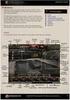 Wspomagamy procesy automatyzacji od 1986 r. Skrócony przewodnik OPROGRAMOWANIE PC MultiCon Emulator Wersja: od v.1.0.0 Do współpracy z rejestratorami serii MultiCon Przed rozpoczęciem użytkowania oprogramowania
Wspomagamy procesy automatyzacji od 1986 r. Skrócony przewodnik OPROGRAMOWANIE PC MultiCon Emulator Wersja: od v.1.0.0 Do współpracy z rejestratorami serii MultiCon Przed rozpoczęciem użytkowania oprogramowania
Platforma szkoleniowa krok po kroku. Poradnik Kursanta
 - 1 - Platforma szkoleniowa krok po kroku Poradnik Kursanta PORA - 2 - Jeśli masz problemy z uruchomieniem Platformy szkoleniowej warto sprawdzić poprawność poniższych konfiguracji: - 3 - SPRZĘT Procesor
- 1 - Platforma szkoleniowa krok po kroku Poradnik Kursanta PORA - 2 - Jeśli masz problemy z uruchomieniem Platformy szkoleniowej warto sprawdzić poprawność poniższych konfiguracji: - 3 - SPRZĘT Procesor
1. Pobierz i zainstaluj program w 3 krokach : 2. Wybierz produkt -> FotoAlbum (Photo Books)
 1. Pobierz i zainstaluj program w 3 krokach : 2. Wybierz produkt -> FotoAlbum (Photo Books) 3. Wybór produktu w zależności od formatu, ceny : 4. Po wyborze formatu przechodzimy do okna z wyborem szablonu.
1. Pobierz i zainstaluj program w 3 krokach : 2. Wybierz produkt -> FotoAlbum (Photo Books) 3. Wybór produktu w zależności od formatu, ceny : 4. Po wyborze formatu przechodzimy do okna z wyborem szablonu.
8. Generowanie raportów
 8. Generowanie raportów 8.1 Eksport raportu sytuacyjno-wysokościowego z programu LandStar W celu wyeksportowania z programu LandStar pliku z raportem: 1. Wybierz w menu głównym programu Pliki Eksportuj
8. Generowanie raportów 8.1 Eksport raportu sytuacyjno-wysokościowego z programu LandStar W celu wyeksportowania z programu LandStar pliku z raportem: 1. Wybierz w menu głównym programu Pliki Eksportuj
Graficzne rejestratory VM7000A Dużo funkcji przy zachowaniu łatwości obsługi!
 Graficzne rejestratory VM7000A Dużo funkcji przy zachowaniu łatwości obsługi! Ekran dotykowy Mniej klawiszy oraz łatwiejsza obsługa Ekran 5.7 (TFT) Duża szybkość idokładność rejestracji oraz wielozakresowe
Graficzne rejestratory VM7000A Dużo funkcji przy zachowaniu łatwości obsługi! Ekran dotykowy Mniej klawiszy oraz łatwiejsza obsługa Ekran 5.7 (TFT) Duża szybkość idokładność rejestracji oraz wielozakresowe
Integracja systemu RACS 4 z generatorem obrazu CCTV
 Roger Access Control System Integracja systemu RACS 4 z generatorem obrazu CCTV Rev. A Terminy i pojęcia System CCTV (ang. Closed Circuit Tele Vision) System telewizji przemysłowej, służący do przekazywania
Roger Access Control System Integracja systemu RACS 4 z generatorem obrazu CCTV Rev. A Terminy i pojęcia System CCTV (ang. Closed Circuit Tele Vision) System telewizji przemysłowej, służący do przekazywania
FTP przesył plików w sieci
 FTP przesył plików w sieci 7.5 FTP przesył plików w sieci Podstawowe pojęcia FTP (File Transfer Protocol) jest usługą sieciową pozwalającą na wymianę plików w sieci Internet. Osoby chcące wymienić między
FTP przesył plików w sieci 7.5 FTP przesył plików w sieci Podstawowe pojęcia FTP (File Transfer Protocol) jest usługą sieciową pozwalającą na wymianę plików w sieci Internet. Osoby chcące wymienić między
instrukcja użytkownika terminala ARGOX PA-20 SYSTEMY AUTOMATYCZNEJ IDENTYFIKACJI
 instrukcja użytkownika terminala ARGOX PA-20 SYSTEMY AUTOMATYCZNEJ IDENTYFIKACJI SPIS TREŚCI 04 Opis opcji terminala 05 SKANOWANIE 06 Skanowanie kod 07 Skanowanie kod ilość 08 Skanowanie kod ilość cena
instrukcja użytkownika terminala ARGOX PA-20 SYSTEMY AUTOMATYCZNEJ IDENTYFIKACJI SPIS TREŚCI 04 Opis opcji terminala 05 SKANOWANIE 06 Skanowanie kod 07 Skanowanie kod ilość 08 Skanowanie kod ilość cena
Aktualizacja oprogramowania sprzętowego bezprzewodowych pilotów zdalnego sterowania WR-1/WR-R10
 Aktualizacja oprogramowania sprzętowego bezprzewodowych pilotów zdalnego sterowania WR-1/WR-R10 Dziękujemy za wybór produktu Nikon. W tej instrukcji opisano sposób aktualizacji oprogramowania sprzętowego
Aktualizacja oprogramowania sprzętowego bezprzewodowych pilotów zdalnego sterowania WR-1/WR-R10 Dziękujemy za wybór produktu Nikon. W tej instrukcji opisano sposób aktualizacji oprogramowania sprzętowego
Wymiarowanie i teksty. Polecenie:
 11 Wymiarowanie i teksty Polecenie: a) Utwórz nowy rysunek z pięcioma warstwami, dla każdej warstwy przyjmij inny, dowolny kolor oraz grubość linii. Następnie narysuj pokazaną na rysunku łamaną warstwie
11 Wymiarowanie i teksty Polecenie: a) Utwórz nowy rysunek z pięcioma warstwami, dla każdej warstwy przyjmij inny, dowolny kolor oraz grubość linii. Następnie narysuj pokazaną na rysunku łamaną warstwie
1. Wprowadzenie. 2. Charakterystyka produktu:
 1. Wprowadzenie Gratulujemy wyboru przenośnej pamięci flash na USB 2.0 marki PQI. Mamy nadzieję, że nasz nowy produkt zadowoli Państwa i pozwoli zabrać ze sobą ulubione filmy, zdjęcia w każdej chwili i
1. Wprowadzenie Gratulujemy wyboru przenośnej pamięci flash na USB 2.0 marki PQI. Mamy nadzieję, że nasz nowy produkt zadowoli Państwa i pozwoli zabrać ze sobą ulubione filmy, zdjęcia w każdej chwili i
